Scroll-Einstellungen
Easy Steps
Schnell-Links
Horizontales Scroll-Widget Verticales Scroll-Widget Scroll-Typen (Schritt/Movie-credit)Erstellen Sie ein RSS-Widget mit vertikalem oder horizontalem Scrollen
Um das Scrollen in Ihrem FeedWind-RSS-Widget zu aktivieren, stellen Sie sicher, dass der Schalter neben “Scrollen” im Abschnitt Allgemein auf “ON ” gesetzt ist. Unten finden Sie die verschiedenen Optionen für den horizontalen und vertikalen Feed-Scroll, einschließlich der neuen Optionen für Fade-Übergänge.RSS-Widget Horizontales Scrollen einstellen
Der horizontale Scroll wird auch als Slideshow-Format oder Marquee (Ticker Tape) Scroll bezeichnet. Die Standardeinstellungen sollten für die meisten Anwendungen geeignet sein, bei denen das horizontale Scrollen eines RSS-Feed-Widgets erforderlich ist.Auswahl der Scrollrichtung
Die Scrollrichtung in FeedWind ist standardmäßig auf vertikal (nach oben und unten) eingestellt. Um ein RSS-Widget mit horizontaler Scrollrichtung einzurichten, wählen Sie die Schaltfläche [Horizontal] im Abschnitt Allgemein des Einstellungsbildschirms von FeedWind, die sich neben der Schaltfläche [Vertikal] befindet. Der Einstellungsbildschirm wechselt zu den horizontalen Einstellungen, und die Vorschau sollte die neue Scrollrichtung anzeigen.Navigationspfeile
Stellen Sie den Schalter dieser Option auf ‘ON’, um linke und rechte Navigationspfeile im Scrollbereich zu aktivieren. Dadurch können Sie Ihren Nutzern die manuelle Kontrolle über die Bewegung des Vorschubs geben, anstatt einen Timer für den Übergang zu verwenden.Autoscroll und Scrollgeschwindigkeit
Stellen Sie diesen Schalter auf ‘ON’, damit der Feed-Inhalt ohne Benutzereingabe automatisch gescrollt werden kann… Durch Einschalten des Autoscrolls können Sie das Scrollen als Normal einstellen, das in Schritten gemessen wird. Oder Sie können es als Movie Credit einstellen, ein kontinuierlicher Bildlauf, der in Sekunden pro 1.000 Pixel gemessen wird. Bei Auswahl von “Normal” lautet die Einstellung “Scroll-Geschwindigkeit” und ermöglicht es Ihnen, die Sekunden pro Schritt zu erhöhen oder zu verringern; bei Auswahl von “Movie Credit” ändert sich diese Einstellung in “Scroll” und ändert den Wert in Sekunden pro 1.000px (Pixel).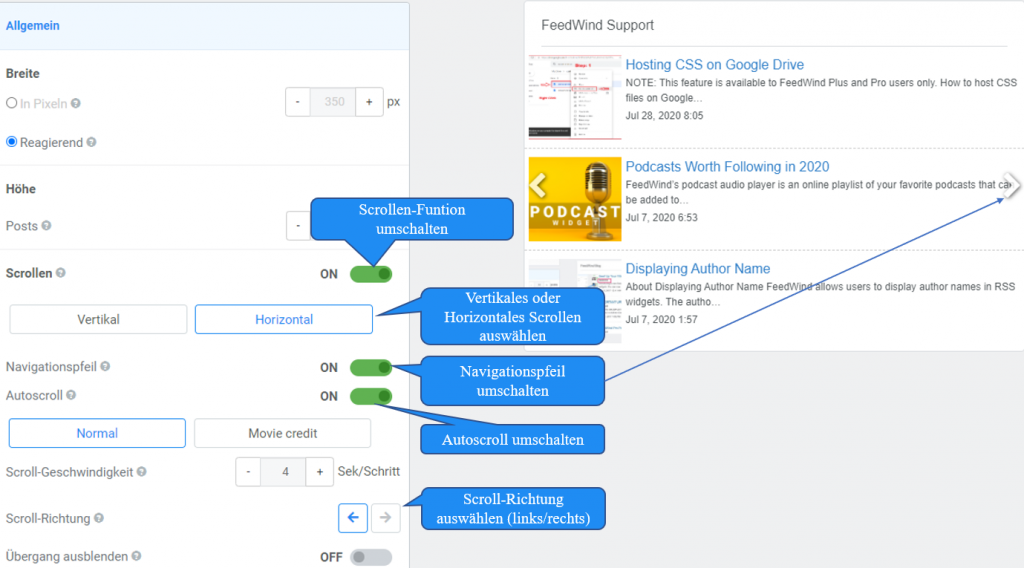
Übergang ausblenden
Übergang ausblenden ist eine neue Art von visueller Funktion, die FeedWind-Benutzern zur Verfügung steht und die den Scroll-Mechanismus von FeedWind um anpassbare visuelle Elemente ergänzt.Übergang ausblenden aktivieren
Die Funktion wird im Abschnitt Scroll der FeedWind-Einstellungen aktiviert, indem man die Richtung des Übergangs auf Horizontal und Auto-Scroll auf ‘Normal’ einstellt. Wenn das horizontale Scrollen aktiviert ist (siehe: roter Pfeil), erscheint der Schalter ” Übergang ausblenden” unter ” Scroll-Richtung”, wie in der Abbildung unten gezeigt.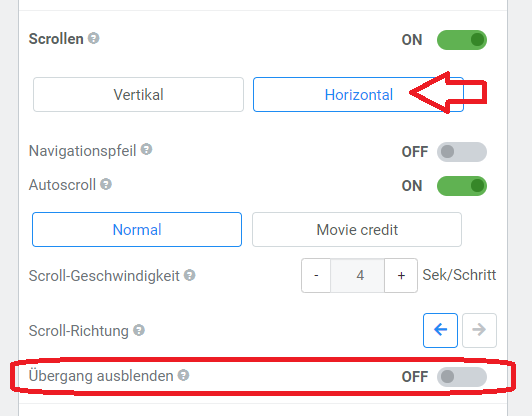
Änderungen auf dem Einstellungsbildschirm
Die folgenden Optionen ändern sich im FeedWind-Einstellungsbildschirm, wenn “Übergang ausblenden” aktiviert ist:- Die Schaltfläche für die Scrollrichtung wird ausgeblendet, da der Übergang nicht richtungsabhängig ist.
- Die Geschwindigkeit des Übergangs wird wie beim normalen Scrollen durch den Schalter “Scroll-Geschwindigkeit” kontrolliert.
- Wenn der “Navigationspfeil” aktiviert ist, bleibt er ausgeblendet, bis der Benutzer den Mauscursor über das Widget bewegt. Durch Anklicken der Pfeile wird die Ausblendung eingeleitet.
- Die Funktion ‘Autoscroll’ ersetzt den Scroll-Übergang durch einen Ausblenden-Übergang, je nach Scroll-Geschwindigkeit.